如何從Windows上的備份還原iPhone SE聯繫人?
iPhone聯繫人走了嗎?如何僅從備份中獲取iPhone SE聯繫人?如果你的iDevice崩潰,被水損壞,卡在升級失敗或不幸被盜,導致失去聯繫或其他個人信息怎麼辦?即使您遇到上述問題,也可以藉助iTunes / iCloud備份提取器從備份恢復iPhone SE聯繫人列表 - Tenorshare iPhone數據恢復 。使用這個神奇的工具,您只能恢復iPhone聯繫人,並在恢復之前預覽項目。它不會讓你失望的iDevice聯繫恢復。此外,它還使您能夠在iPhone 7 / SE / 6s Plus / 6s / 5s / 5 / 4s / iPad / iPod上檢索丟失/刪除的聯繫人列表。
方法1:從iTunes備份恢復iPhone SE聯繫人列表
如果您已備份數據或在PC上同步iTunes,即使您的iDevice在檢索丟失或丟失的聯繫人時丟失,被盜或崩潰,也不會給您帶來很大麻煩。
步驟1.切換到“從iTunes備份文件中恢復”,然後選擇iTunes備份文件,勾選“開始掃描”。

步驟2掃描完成後,所有掃描的文件都在按類別列出的程序中,如聯繫人,照片,消息,音樂和視頻。如果您只想檢索iPhone SE已刪除的聯繫人,可以預覽它們並勾選要恢復的聯繫人,單擊“恢復”。
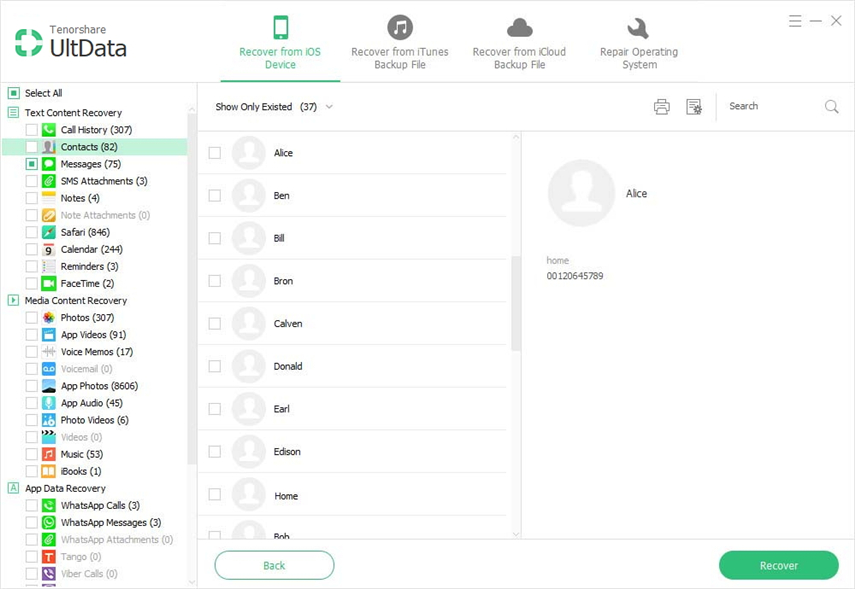
方法2:通過iCloud Backup檢索消失的iPhone SE聯繫人
如果您沒有本地iTunes備份怎麼辦?然後我們建議您從另一種方法開始,即通過iCloud Backup恢復失去的聯繫人。與從iTunes備份中提取聯繫人相同,無需在恢復時將iPhone連接到計算機。
步驟1.選擇“從iCloud備份文件中恢復”,然後輸入您的Apple ID和密碼登錄iCloud帳戶。
步驟2.此處列出了在聯繫人丟失之前生成的每個iCloud備份,包括聯繫人數據。將彈出一個窗口供您選擇要預覽的文件類型。選擇聯繫;單擊“下一步”進行下載。
步驟3.檢查所需的聯繫人,然後單擊“恢復”以恢復缺少的聯繫人列表。

總而言之,您也可以在Windows10 / 8.1 / 8/7 / Vista / XP上從iPhone SE恢復聯繫人相片 , 音樂 , 消息 , 筆記 , 日曆和其他文件類型是受歡迎的。除了從備份中恢復數據外,您還可以直接從iPhone SE恢復數據而無需備份 。您可以了解有關iPhone數據恢復的更多信息 Tenorshare網站 。





